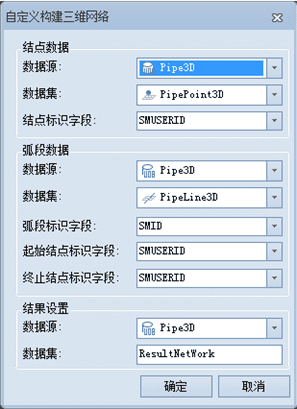使用说明
传统的以二维平面展现网络数据的方式,在一定程度上限制了信息的表达,尤其是在复杂的空间位置关系上,从而不可避免地影响了网络分析的准确性和可用性。三维网络是对现实中的网络的真实模拟,而非抽象模拟,因此能够全方位的展现信息。
例如,多层结构的建筑物内的通道数据(包括楼道、楼梯和电梯等),在二维显示上无法直观地区分各楼层的通道,而从三维视图上,则可以清晰直观地了解各个楼层的通道分布情况。再如,种类繁多且纵横交错的城市管网,仅通过二维数据难以清晰地表达管线的实际布设情况。二维数据中相交的两条管线,可能实际上并没有交叉,而只是架设的高度不同。而三维管网则能够直观的表达管线的布设、空间位置关系和拓扑关系,如下图所示。
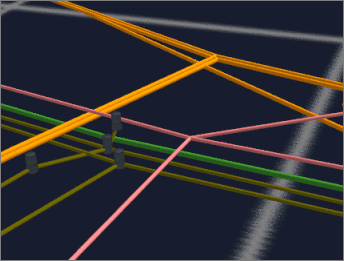
在三维管线场景中使用的数据是三维网络数据集,三维网络数据集是进行三维网络分析的数据基础,并且要使用自适应管点符号,必须首先构建三维网络数据集。在中,提供了两种生成三维网络数据集的方式,分别为构建三维网络和自定义构建三维网络。
构建三维网络数据集前,需要准备用于构建网络数据的数据集。可用于构建网络数据的数据类型包括点数据集、线数据集和网络数据集。其中点数据是可选的,在不选择点数据的情况下,也可以构建网络数据集;当网络数据集参与构建时,相当于利用其他点、线数据对该网络数据进行重新构网。 注意 :用于构建三维网络数据集的数据必须具有相同坐标系,否则构建失败。
构建三维网络
此方式适用于根据三维点和线数据集,或者三维点和网络数据集,或者三维线数据集生成三维网络数据集。
操作步骤:
- 在“ 交通分析 ”选项卡的“ 路网分析 ”组中,单击“ 拓扑构网 ”下拉按钮,选择“构建三维网络”,弹出如下图所示的“构建三维网络数据集”对话框:
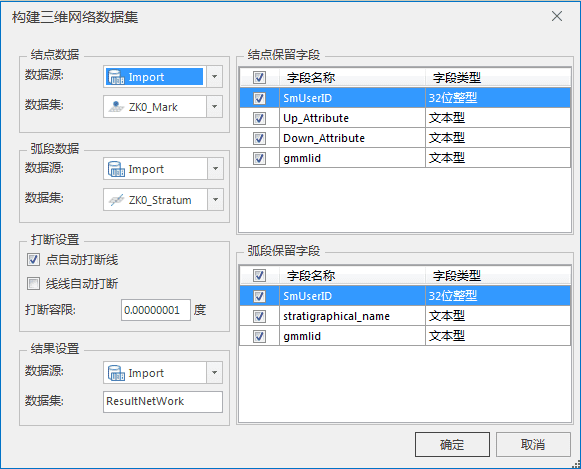
“构建三维网络数据集”对话框 -
源数据选择
- 在“结点数据”处选择参与构网的三维点数据集及其所在的数据源。注:三维点数据集可设置为空,仅通过三维线数据集进行构网。
- 在“弧段数据”处选择参与构网的三维线数据集及其所在的数据源。
-
保留字段选择
- “结点保留字段”列表中列出了结点数据的所有字段信息,可通过复选框勾选参与构建网络数据集的属性字段;默认勾选所有字段。
- “弧段保留字段”列表中列出了弧段数据的所有字段信息,可通过复选框勾选参与构建网络数据集的属性字段。默认勾选所有字段。
-
打断设置
- 点自动打断线:勾选该复选框后,在容限范围内,线对象会在其与点的相交处被打断,若线对象的端点与点相交,则线不予打断。
- 线线自动打断:勾选该复选框后,在容限范围内,两条(或两条以上)相交的线对象会在相交处被打断,若线对象与另一条线的端点相交,则这个线对象会在相交处被打断。此外,勾选“线线自动打断”操作时,系统会同时默认勾选“点自动打断线”,即“线线自动打断”功能不可以单独使用。
- 打断容限:设置打断容限。打断容限即结点容限,表示线对象与线对象、线对象与点对象之间的最小距离。例如,若一个线对象的节点与另一个线对象的节点距离在容限范围内,则认为这两个节点重合;若一个线对象的节点与一个点对象的距离在容限范围内,则认为点在线上。
- 容限的默认值为数据集左右范围的1/1000000,若有多个数据集参与构建网络数据集,则以左右范围最大的数据集为参考计算容限的默认值。容限单位与数据集的单位相同,推荐使用默认容限。
- 结果设置:选择结果数据集所在的数据源,同时可修改结果数据集的名称。数据集默认名称为ResultNetWork。
- 单击“确定”按钮,即可执行网络数据集的构建,构建完成后将自动关闭“构建网络数据集”对话框。
自定义构建三维网络
此方式适用于根据已存在拓扑关系的三维点、线数据集生成三维网络数据集。
操作步骤: